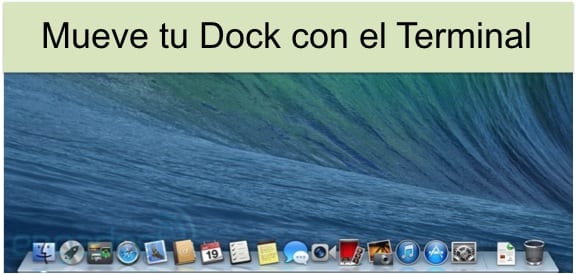
Für Neulinge im Blocksystem bis zum Dock Es mag ihnen seltsam erscheinen, aber wenn Sie OSX schon eine Weile verwenden, werden Sie feststellen, dass es sehr nützlich ist, Ihre Arbeit schneller zu erledigen.
Das Dock ist eine Leiste, die sich standardmäßig im unteren mittleren Bereich Ihres Mac-Bildschirms befindet. Heute zeigen wir Ihnen jedoch, wie Sie die Position ändern können, die über die Systemkonfiguration hinausgeht.
Wenn wir die Systemeinstellungen eingeben und dann auf Dock klicken, sehen wir, dass eine der Optionen, auf die wir hinsichtlich der Konfiguration zugreifen können, darin besteht, sie unten, rechts oder links zu platzieren. In allen drei Fällen befindet sich das Dock in der Mitte jeder Seite. Es kann jedoch sein, dass Sie sich jemals gefragt haben, ob es eine Möglichkeit gibt, es beispielsweise im oberen rechten Teil oder im unteren linken Teil zu platzieren. Das heißt, in der Lage zu sein, nicht nur die Seite zu konfigurieren, auf der Sie es platzieren, sondern innerhalb jeder der Positionen, wenn wir es oben, in der Mitte oder unten platzieren.
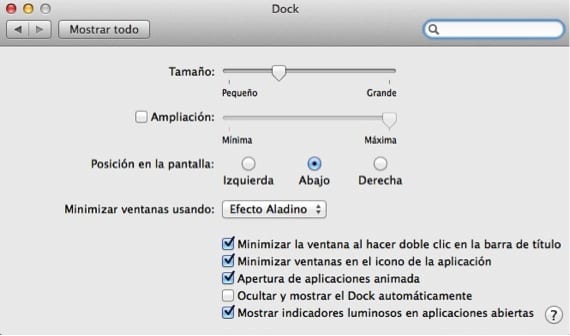
Tatsache ist, dass es eine Möglichkeit gibt, dies zu tun, aber die meiste Zeit mit einer einfachen Befehlszeile durch das Terminal zu gehen.
In diesem Fall lautet die Befehlszeile, die wir in das Terminal einfügen müssen:
Standardeinstellungen schreiben com.apple.dock pinning -string [Ende]
Wie Sie sehen können, haben wir am Ende der Codezeile das Wort, das Sie ändern müssen, in Rot gelassen, um das Dock oben, in der Mitte oder unten platzieren zu können. Sie werden die Wörter verwenden "Start", "Mitte" oder "Ende" beziehungsweise. Ändern Sie einfach das Rot für das, was Sie wollen.
Damit die Änderungen wirksam werden, müssen wir das Dock mit dem folgenden Befehl neu starten:
Killall Dock

Denken Sie daran, bevor Sie das Dock an die gewünschte Stelle bringen, müssen Sie es an den Positionen platzieren, die das System einnimmt, und es dann in diese Position bewegen.
Mehr Informationen - Zeigen Sie das Dock auf sekundären Displays an, die mit Ihrem Mac verbunden sind
Quelle - osxtäglich